多くのユーザーが、Excel のキーボード ショートカットを操作できる外部キーボードを使用すると、より効率的に作業できると感じています。 運動機能障碍または視覚障碍を伴うユーザーの場合、キーボード ショートカットはタッチスクリーンを使用するよりも簡単であり、マウスの基本的な代替手段です。
注:
-
このトピックで示すショートカット キーは、米国のキーボードのレイアウトをベースにしています。 その他のレイアウトでのキーは、米国のキーボードのキーと正確に対応しない可能性があります。
-
ショートカットのプラス記号 (+) は、複数のキーを同時に押す必要があることを意味しています。
-
ショートカットのコンマ記号 (,) は、複数のキーを順番に押す必要があることを意味しています。
この記事では、Excel for Windows 用のキーボード ショートカット、ファンクション キー、およびその他の一般的なショートカット キーについて説明します。
注:
-
この記事で紹介しているショートカットをすばやく見つけるには、検索を使用します。 Ctrl キー + F を押してから、検索語句を入力します。
-
頻繁に利用するアクションにショートカット キーがない場合、マクロを記録してショートカット キーを作成できます。 手順については、「マクロ記録で作業を自動化する」をご覧ください。
-
「時間を節約できる 50 個の Excel のショートカット キー」のクイック ヒント ガイドをダウンロードしてください。
-
Wordドキュメントで Excelキーボード ショートカットを取得する: Excel のキーボード ショートカットとファンクション キー。
この記事の内容
よく使われるショートカット キー
以下は、Excel で最もよく使用するショートカット キーです。
|
操作内容 |
キー |
|---|---|
|
ブックを閉じます。 |
Ctrl + W |
|
ブックを開きます。 |
Ctrl + O |
|
[ホーム] タブに移動します。 |
Alt キー + H |
|
ブックを保存します。 |
Ctrl キー + S |
|
選択範囲をコピーします。 |
Ctrl + C |
|
選択範囲を貼り付けます。 |
Ctrl + V |
|
最近の操作を元に戻します。 |
Ctrl + Z |
|
セルの内容を削除する。 |
削除 |
|
塗りつぶしの色を選択する。 |
Alt + H、H |
|
選択範囲を切り取ります。 |
Ctrl + X |
|
[挿入] タブに移動します。 |
Alt + N |
|
太字の設定を適用する。 |
Ctrl + B |
|
セルの内容を中央揃えにする。 |
Alt + H、A、C |
|
[ページ レイアウト] タブに移動する。 |
Alt キー + P |
|
[データ ファイル] タブを選択する。 |
Alt キー + A |
|
[表示] タブに移動する。 |
Alt キー + W |
|
コンテキスト メニューを開きます。 |
Shift + F10、または Windows メニュー キー |
|
罫線を追加する。 |
Alt + H、B |
|
列を削除する。 |
Alt + H、D、C |
|
[数式] タブに移動する。 |
Alt キー + M |
|
選択した行を非表示にする。 |
Ctrl + 9 |
|
選択した列を非表示にする。 |
Ctrl + 0 |
リボンのキーボード ショートカット
タブのリボン グループ関連のオプション。 たとえば、[ホーム] タブの [数値] グループには数値の書式設定オプションが含まれています。 Alt キーを押すと、下の図で示すようなキー ヒントと呼ばれるリボンのショートカットが、タブやオプションの横に小さな画像の中の文字として表示されます。
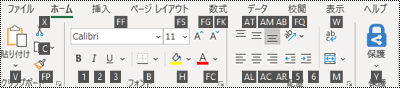
キー ヒントの文字と Alt キーを組み合わせて、リボンのオプションのアクセス キーと呼ばれるショートカットを作成することができます。 例えば、Alt キー + H を押して [ホーム] タブを開いたり、Alt キー + Q を押して [操作アシスト] や [検索] フィールドに移動したりできます。 もう一度 Alt キーを押すと、選択したタブのオプションのキー ヒントが表示されます。
使用している Microsoft 365 のバージョンによっては、アプリ ウィンドウの上部にある [検索] テキスト フィールドが代わりに [操作アシスト] と呼ばれる場合があります。 どちらもほぼ同じような体験ができますが、オプションや検索結果は異なる場合があります。
新しいバージョンのOfficeでは、古い Alt キー メニューのショートカットも引き続き機能します。 ただし、完全なショートカットを知っておく必要があります。 たとえば、Alt キーを押して、従来のメニュー キーの E (編集)、W (表示)、I (挿入) などのいずれかを押します。 従来のバージョンの Microsoft 365 のアクセス キーを使用しているという通知がポップアップ表示されます。 キー シーケンス全体がわかる場合には、そのまま入力して使用します。 シーケンスがわからない場合には、Esc キーを押して、代わりにキー ヒントを使用します。
リボン タブのアクセス キー
リボンのタブに直接アクセスするには、次のアクセス キーのいずれかを押します。 ワークシートでの選択内容によっては、追加のタブが表示される場合があります。
|
操作内容 |
キー |
|---|---|
|
リボン上の [操作アシスト] または [検索] フィールドに移動し、アシスタントまたはヘルプ コンテンツ用の検索語句を入力します。 |
Alt キー + Q を押して、検索語句を入力します。 |
|
[ファイル] メニューを開く。 |
Alt キー + F |
|
[ホーム] タブを開き、テキストや数値を書式設定したり、検索ツールを使用したりします。 |
Alt キー + H |
|
[挿入] タブを開き、ピボット テーブル、グラフ、アドイン、スパークライン、画像、図形、ヘッダー、またはテキスト ボックスを挿入します。 |
Alt キー + N |
|
[ページ レイアウト] タブを開き、テーマ、ページ設定、拡大縮小、および配置を操作します。 |
Alt キー + P |
|
[数式] タブを開き、関数や計算を挿入、追跡およびカスタマイズします。 |
Alt キー + M |
|
[データ] タブを開き、データに対する接続、並べ替え、フィルター処理、分析、および処理を行います。 |
Alt キー + A |
|
[校閲] タブを開き、スペル チェックの実行、メモやスレッド形式のコメントの追加、シートやブックの保護を行います。 |
Alt キー + R |
|
[表示] タブを開き、改ページやページ レイアウトのプレビュー、枠線や見出しの表示/非表示、ズーム倍率の設定、ウィンドウの管理、マクロの表示を行います。 |
Alt キー + W |
キーボードでリボンを操作する
|
操作内容 |
キー |
|---|---|
|
リボンのアクティブ タブを選択し、アクセス キーをアクティブにします。 |
Alt キーまたは F10 キー。 別のタブに移動するには、アクセス キーまたは方向キーを使用します。 |
|
リボンまたはアドイン ウィンドウのコマンドにフォーカスを移動します。 |
Tab または Shift + Tab |
|
リボン上のアイテム間で上下左右に移動する。 |
方向キー |
|
現在フォーカスされているリボン要素のツールチップを表示します。 |
Ctrl キー + Shift キー + F10 キー |
|
選択したボタンをアクティブにします。 |
Space または Enter キー |
|
選択したコマンドの一覧を開く。 |
下方向キー |
|
選択したボタンのメニューを開く。 |
Alt + 下方向キー |
|
メニューまたはサブメニューが開いているときに、次のコマンドに移動する。 |
下方向キー |
|
リボンを展開する、または折りたたむ。 |
Ctrl + F1 |
|
コンテキスト メニューを開く。 |
Shift + F10 または、Windows キーボード上にあるコンテキスト キー (右側の Alt キーと右側の Ctrl キーの間にあるキー) |
|
メイン メニューが開いているか、選択されているときに、サブメニューに移動します。 |
左方向キー |
|
コントロールの 1 つのグループから別のグループに移動します。 |
Ctrl+左または右矢印キー |
セルの書式設定を行うためのキーボード ショートカット
|
操作内容 |
キー |
|---|---|
|
[セルの書式設定] ダイアログ ボックスを開く。 |
Ctrl + 1 |
|
[セルの書式設定] ダイアログ ボックスでフォントの書式を設定する。 |
Ctrl キー + Shift キー + F または Ctrl キー + Shift キー + P |
|
アクティブ セルを編集し、セルの内容の末尾にカーソルを移動する。 または、セルの編集がオフの場合は、数式バーにカーソルを移動する。 数式を編集する場合、方向キーで参照を作成できるように、ポイント モードのオン/オフを切り替えます。 |
F2 |
|
メモを挿入する。 セルのメモを開いて編集する。 |
Shift キー + F2 キー Shift キー + F2 キー |
|
スレッド形式のコメントを挿入する。 スレッド形式のコメントを開いて返信する。 |
Ctrl キー + Shift キー + F2 キー Ctrl キー + Shift キー + F2 キー |
|
[挿入] ダイアログ ボックスを表示して、空白セルを挿入します。 |
Ctrl キー + Shift キー + 正符号 (+) キー |
|
[削除] ダイアログ ボックスを開いて、選択したセルを削除する。 |
Ctrl キー + 負符号 (-) キー |
|
現在の時刻を入力します。 |
Ctrl + Shift + コロン (:) |
|
現在の日付を入力する。 |
Ctrl + セミコロン (;) |
|
ワークシートのセルの値と数式の表示を切り替える。 |
Ctrl+グレーブ アクセント (`) |
|
アクティブなセルの 1 つ上のセルの数式を、アクティブなセルまたは数式バーにコピーする。 |
Ctrl + アポストロフィ (') |
|
選択したセルを移動する。 |
Ctrl + X |
|
選択したセルをコピーする。 |
Ctrl + C |
|
内容をカーソル位置に貼り付け、選択内容を置換する。 |
Ctrl + V |
|
[形式を選択して貼り付け] ダイアログ ボックスを開く。 |
Ctrl キー + Alt キー + V |
|
テキストを斜体にする、または斜体の書式を削除する。 |
Ctrl + I または Ctrl + 3 |
|
テキストを太字にする、または太字の書式を削除する。 |
Ctrl + B または Ctrl + 2 |
|
テキストに下線を引く、または下線を削除する。 |
Ctrl + U または Ctrl + 4 |
|
取り消し線の書式を適用する、または解除する。 |
Ctrl + 5 |
|
オブジェクトの表示と非表示、オブジェクトのプレース ホルダーの表示を切り替える。 |
Ctrl + 6 |
|
選択したセルに外枠罫線を適用する。 |
Ctrl+Shift+アンパサンド記号(&) |
|
選択したセルから外枠罫線を削除する。 |
Ctrl+Shift+アンダースコア (_) |
|
アウトライン記号の表示と非表示を切り替える。 |
Ctrl + 8 |
|
[下方向へコピー] を使用して、選択範囲内で下方向のセルに内容と書式をコピーする。 |
Ctrl キー + D |
|
標準の 表示形式を適用します。 |
Ctrl キー + Shift キー + チルダ (~) |
|
小数点以下の桁数が 2 で、負数をかっこで囲む通貨表示形式を適用します。 |
Ctrl + Shift + ドル記号 ($) |
|
小数点以下の桁がないパーセンテージ表示形式を設定する。 |
Ctrl キー + Shift キー + パーセント記号 (%) |
|
小数点以下の桁数が 2 の指数表示形式を適用します。 |
signCtrl キー + Shift キー + キャレット記号(^) |
|
日付、月、年の日付表示形式を設定する。 |
Ctrl + Shift + シャープ記号 (#) |
|
時刻と分の午前または午後表示の [時刻] 表示形式を適用する。 |
Ctrl + アット マーク (@) |
|
小数点以下の桁数が 2 で、桁区切りを使用し、負数には負符号 (-) を使用する数値の表示形式を設定します。 |
Ctrl + Shift + 感嘆符 (!) |
|
[ハイパーリンクの挿入] ダイアログ ボックスを開く |
Ctrl + K |
|
作業中のワークシートまたは選択した範囲内のスペルをチェックする。 |
F7 |
|
選択したセルにデータが含まれるときに、[クイック分析] オプションを表示します。 |
Ctrl キー + Q |
|
[テーブルの作成] ダイアログ ボックスを表示します。 |
Ctrl キー + L または Ctrl キー + T |
|
[ブックの統計情報] ダイアログを開きます。 |
Ctrl + Shift + G |
Excelの [貼り付け] ダイアログ ボックスのキーボード ショートカット
Excelでは、[貼り付け] [特殊な貼り付け] オプションを使用して、コピーしたデータの特定の側面 (書式設定や値など) を 貼り付けることができます 。 データをコピーした後、Ctrl キーと Alt キーを押しながら V を押すか、Alt キーを押しながら E と S を押して、[形式を選択して貼り付け] ダイアログを開きます。
![[形式を選択して貼り付け] ダイアログ ボックス。](https://support.content.office.net/ja-jp/media/cf70a7d2-e3ec-4492-8aae-2946612bde0f.png)
ヒント: [ホーム]、[貼り付け]、[形式を選択して貼り付け] の順に選択することもできます。
ダイアログのオプションを選択するには、目的のオプションの下線付きの文字に対応するキーを押します。 たとえば、[コメント] オプションを選択するには、C の文字を押します。
|
操作内容 |
キー操作 |
|---|---|
|
セルの内容と書式設定をすべて貼り付けます。 |
A |
|
数式バーに入力した数式のみを貼り付けます。 |
F |
|
値のみを貼り付けます (数式は含まれません)。 |
V |
|
コピーした書式設定のみを貼り付けます。 |
T |
|
セルに添付されたコメントとメモのみを貼り付けます。 |
C |
|
コピーしたセルから、データの入力規則設定のみを貼り付けます。 |
N |
|
コピーしたセルから、内容と書式設定をすべて貼り付けます。 |
H |
|
罫線を除くセルの内容すべてを貼り付けます。 |
X |
|
コピーしたセルから、列幅のみを貼り付けます。 |
W |
|
コピーしたセルから、数式と数値の書式のみを貼り付けます。 |
R |
|
コピーしたセルから、値 (数式ではない) と数値の書式のみを貼り付けます。 |
U |
選択および操作を実行するためのキーボード ショートカット
|
操作内容 |
キー |
|---|---|
|
ワークシート全体を選択する。 |
Ctrl + A または Ctrl + Shift + Space |
|
ブック内の現在のシートと次のシートを選択する。 |
Ctrl + Shift + PageDown |
|
ブック内の現在のシートと前のシートを選択する。 |
Ctrl + Shift + PageUp |
|
選択範囲を 1 セルずつ上下左右に拡張する。 |
Shift + 方向キー |
|
アクティブ セルと同じ行または列にある空白以外の最後のセルまで選択範囲を拡張する。次のセルが空白の場合は、次の空白以外のセルまで拡張します。 |
Ctrl + Shift + 方向キー |
|
拡張選択モードを有効にし、方向キーを使用して選択範囲を拡張する。 オフにするには、もう一度キーを押します。 |
F8 |
|
方向キーを使用して、隣接しないセルまたは範囲を選択範囲に追加する。 |
Shift + F8 |
|
同じセル内で改行する。 |
Alt + Enter |
|
選択したセル範囲に、アクティブ セルと同じ値を入力する。 |
Ctrl + Enter |
|
セルの入力を完了し、1 つ上のセルを選択する。 |
Shift + Enter |
|
ワークシートの選択範囲を列全体に拡張する。 |
Ctrl + Space |
|
ワークシートの選択範囲を行全体に拡張する。 |
Shift + Space |
|
オブジェクトが 1 つ選択されているときに、ワークシートにあるすべてのオブジェクトを選択する。 |
Ctrl + Shift + Space |
|
選択範囲をワークシートの先頭のセルまで拡張する。 |
Ctrl + Shift + Home |
|
ワークシートにデータが含まれている場合に、アクティブなセル領域を選択する。 2 回押すと、アクティブなセル領域とサマリー行が選択されます。 3 回押すと、ワークシート全体が選択されます。 |
Ctrl キー + A または Ctrl キー + Shift キー + Space キー |
|
アクティブなセルの周囲の現在の選択範囲を選択します。 |
Ctrl キー + Shift キー + アスタリスク記号 (*) |
|
メニューまたはサブメニューが表示されているときに、そのメニューまたはサブメニューの先頭のコマンドを選択します。 |
Home |
|
可能であれば、直前のコマンドまたは操作を繰り返す。 |
Ctrl + Y |
|
直前の操作を元に戻します。 |
Ctrl キー + Z |
|
グループ化された行や列を展開します。 |
折りたたまれた項目にカーソルを合わせ、Shift キーを押したまま下にスクロールします。 |
|
グループ化された行や列を折り畳みます。 |
折りたたまれた項目にカーソルを合わせ、Shift キーを押したまま下にスクロールします。 |
データ、関数、数式バーの操作を行うためのキーボード ショートカット
|
操作内容 |
キー |
|---|---|
|
数式バーまたは編集中のセルで数式を直接確認するためのツールヒントをオンまたはオフにします。 |
Ctrl + Alt + P |
|
アクティブなセルを編集し、セルの内容の末尾にカーソルを移動します。 または、セルの編集がオフの場合は、数式バーにカーソルを移動する。 数式を編集する場合、方向キーで参照を作成できるように、ポイント モードのオン/オフを切り替えます。 |
F2 |
|
数式バーを展開する、または折りたたむ。 |
Ctrl + Shift + U |
|
セルまたは数式バーの入力を取り消す。 |
Esc |
|
数式バーの入力を完了し、下のセルを選択する。 |
Enter |
|
数式バーでテキストの末尾にカーソルを移動する。 |
Ctrl + End |
|
数式バーでカーソル位置から末尾までのすべてのテキストを選択する。 |
Ctrl + Shift + End |
|
開いているブックのすべてのワークシートを計算する。 |
F9 |
|
作業中のワークシートを計算する。 |
Shift + F9 |
|
最後の計算の後で変更したかどうかに関係なく、開いているブックのすべてのワークシートを計算する。 |
Ctrl + Alt + F9 |
|
依存する数式を再度チェックし、要計算とマークされていないセルも含め、開いているブックのすべてのセルを計算する。 |
Ctrl + Alt + Shift + F9 |
|
[エラー チェック] ボタンのメニューまたはメッセージを表示する。 |
Alt キー + Shift キー + F10 キー |
|
数式でカーソルが関数名の右にあるときに、[関数の引数] ダイアログ ボックスを表示する。 |
Ctrl + A |
|
数式でカーソルが関数名の右にあるときに、引数名とかっこを挿入する。 |
Ctrl + Shift + A |
|
[オート SUM] 数式を挿入する |
Alt + 等号 (=) |
|
[フラッシュ フィル] を呼び出し、隣接する列のパターンを自動認識して正しい列を入力します。 |
Ctrl + E |
|
数式内のセル参照またはセル範囲が選択されているときに、絶対参照と相対参照のすべての異なる組み合わせを順に切り替える。 |
F4 |
|
関数を挿入する。 |
Shift + F3 |
|
アクティブなセルの 1 つ上のセルの値を、アクティブなセルまたは数式バーにコピーします。 |
Ctrl キー + Shift キー + 二重引用符 (") |
|
現在の範囲のデータから埋め込みグラフを作成します。 |
Alt + F1 |
|
現在の範囲のデータからグラフを作成して、別のグラフ シートに表示する。 |
F11 |
|
参照で使用する名前を定義する。 |
Alt キー + M, M, D |
|
[名前の貼り付け] ダイアログ ボックスから名前を貼り付ける (ブックで名前が定義されている場合)。 |
F3 |
|
データ フォームの次のレコードの最初のフィールドに移動する。 |
Enter |
|
マクロを作成、実行、編集、または削除する。 |
Alt + F8 |
|
Microsoft Visual Basic For Applications エディターを開く。 |
Alt + F11 |
|
Power Query エディター を開く |
Alt+F12 |
外部データを更新するためのキーボード ショートカット
外部のデータ ソースからデータを更新するには、以下のキーを使用します。
|
操作内容 |
キー |
|---|---|
|
更新操作を停止する。 |
Esc キー |
|
現在のワークシート内のデータを更新する。 |
Ctrl キー + F5 キー |
|
ブック内のすべてのデータを更新する。 |
Ctrl キー + Alt キー + F5 キー |
Power Pivot のキーボード ショートカット
Microsoft 365と Officeの PowerPivot で、次のキーボード ショートカットを使用します。
|
操作内容 |
キー |
|---|---|
|
選択したセル、列、または行のコンテキスト メニューを開きます。 |
Shift + F10 |
|
テーブル全体を選択します。 |
Ctrl + A |
|
選択したデータをコピーします。 |
Ctrl + C |
|
テーブルを削除します。 |
Ctrl キー + D |
|
テーブルを移動します。 |
Ctrl キー + M |
|
テーブルの名前を変更します。 |
Ctrl キー + R |
|
ファイルを保存します。 |
Ctrl キー + S |
|
直前の操作を繰り返します。 |
Ctrl + Y |
|
直前の操作を元に戻します。 |
Ctrl + Z |
|
現在の列を選択します。 |
Ctrl + Space |
|
現在の行を選択します。 |
Shift + Space |
|
現在の場所からその列の最後のセルまで、すべてのセルを選択します。 |
Shift キー + PageDown |
|
現在の場所からその列の最初のセルまで、すべてのセルを選択します。 |
Shift キー + PageUp |
|
現在の場所からその行の最後のセルまで、すべてのセルを選択します。 |
Shift + End |
|
現在の場所からその行の最初のセルまで、すべてのセルを選択します。 |
Shift + Home |
|
前のテーブルに移動します。 |
Ctrl+Page up |
|
次のテーブルに移動します。 |
Ctrl+Page down |
|
選択したテーブルの左上隅にある最初のセルに移動します。 |
Ctrl + Home |
|
数式バーまたは編集中のセルで数式を直接確認するためのツールヒントをオンまたはオフにします。 |
Ctrl + End |
|
選択した行の最初のセルに移動します。 |
Ctrl + ← |
|
選択した行の最後のセルに移動します。 |
Ctrl + → |
|
選択した列の最初のセルに移動します。 |
Ctrl + ↑ |
|
選択した列の最後のセルに移動します。 |
Ctrl + ↓ |
|
ダイアログ ボックスを閉じるか、貼り付け操作などの処理を取り消します。 |
Ctrl キー + Esc キー |
|
[オートフィルター メニュー] のダイアログ ボックスを開きます。 |
Alt キー + ↓キー |
|
[ジャンプ] ダイアログ ボックスを開きます。 |
F5 |
|
PowerPivot ウィンドウ内のすべての数式を再計算します。 詳細については、「Power Pivot の数式を再計算する」を参照してください。 |
F9 |
ファンクション キー
|
キー |
説明 |
|---|---|
|
F1 |
|
|
F2 |
|
|
F3 |
|
|
F4 |
|
|
F5 |
|
|
F6 |
|
|
F7 |
|
|
F8 |
|
|
F9 |
|
|
F10 |
|
|
F11 |
|
|
F12 |
|
上記以外の便利なショートカット キー
|
キー |
説明 |
|---|---|
|
Alt |
たとえば、
|
|
方向キー |
|
|
BackSpace キー |
|
|
Delete |
|
|
End |
|
|
Enter |
|
|
Esc |
|
|
Home |
|
|
PageDown |
|
|
PageUp |
|
|
Shift キー |
|
|
Space キー |
|
|
Tab キー |
|
関連項目
この記事では、Excel for Mac でのキーボード ショートカット、ファンクション キー、およびその他の一般的なショートカット キーについて説明します。
注:
-
Mac オペレーティング システム (OS) の一部のバージョンや一部のユーティリティ アプリケーションの設定が、Microsoft 365 for Mac のキーボード ショートカットやファンクション キーの操作と競合する可能性があります。
-
ニーズを満たすキーボード ショートカットがここで見つからない場合は、キーボード ショートカットを自分で作成できます。 手順については、「Office for Mac のカスタム ショートカット キーを作成する」にアクセスしてください。
-
Windows キーボードの Ctrl キーを使用するショートカットの多くは、Excel for Mac でも Control キーとの組み合わせで機能します。 ただし、すべてが当てはまるわけではありません。
-
この記事で紹介しているショートカットをすばやく見つけるには、検索を使用します。

-
クリックして追加も可能ですが、多少の設定が必要です。 Excel > 設定 > 編集 > [クリックして追加モードを有効にする] を選択します。 数式を開始するには、等号 ( = ) を入力し、セルを選択して合計します。 プラス記号 (+) が自動的に追加されます。
この記事の内容
よく使われるショートカット キー
この表は、Excel for Mac で最もよく使用されるショートカットの一覧です。
|
操作内容 |
キー |
|---|---|
|
選択範囲を貼り付けます・ |
Cmd + V |
|
選択範囲をコピーします。 |
Cmd + C |
|
選択範囲のクリア。 |
削除 |
|
ブックを保存します。 |
Cmd + S |
|
操作を元に戻す。 |
Cmd + Z |
|
操作のやり直し |
Cmd + Y |
|
選択範囲を切り取ります。 |
Cmd + X |
|
太字の設定を適用する。 |
Cmd + B |
|
ブックを印刷します。 |
Cmd + P |
|
Visual Basic を開く。 |
Option キー + F11 キー |
|
下のセルを塗りつぶす。 |
Cmd + D |
|
右のセルを塗りつぶす。 |
Cmd + R |
|
セルを挿入する。 |
Ctrl + Shift + 等号 ( = ) |
|
セルを削除する。 |
Cmd + ハイフン (-) |
|
開いているすべてのブックを計算する。 |
Cmd + Equal sign ( = ) |
|
ウィンドウを閉じる。 |
Cmd + W |
|
Excel を終了します。 |
Cmd + Q |
|
[ジャンプ] ダイアログ ボックスを表示する。 |
Control キー + G |
|
[セルの書式設定] ダイアログ ボックスを表示する。 |
Cmd + 1 |
|
[置換] ダイアログ ボックスを表示する。 |
Control + H |
|
[形式を選択して貼り付け] を使用します。 |
Cmd + Control + V |
|
下線の書式を適用する。 |
Cmd + U |
|
斜体の書式を適用する。 |
Cmd + I |
|
新しい空のブックを開きます。 |
Cmd + N |
|
テンプレートから新しいブックを作成する。 |
Cmd + Shift + P |
|
[名前を付けて保存] ダイアログ ボックスを表示する |
Cmd + Shift + S |
|
[ヘルプ] ウィンドウを表示する。 |
F1 |
|
すべて選択する。 |
Cmd + A |
|
フィルターを追加または削除する。 |
Cmd + Shift + F |
|
リボン タブを最小化または最大化する。 |
Cmd + Option + R |
|
[開く] ダイアログ ボックスを表示します。 |
Cmd + O |
|
スペルをチェックします。 |
F7 |
|
類義語辞典を開く。 |
Shift キー + F7 キー |
|
数式パレットを表示する。 |
Shift + F3 |
|
[名前の定義] ダイアログ ボックスを開く |
Cmd + F3 |
|
スレッド形式のコメントを挿入する/スレッド形式のコメントに返答する。 |
Cmd + Return |
|
[名前作成] ダイアログ ボックスを開く。 |
Cmd + Shift + F3 |
|
新しいシートを挿入する * |
Shift + F11 |
|
印刷プレビュー。 |
Cmd + P |
ショートカット キーの競合
一部の Windows キーボード ショートカットは、対応する既定の Mac OS キーボード ショートカットと競合しています。 このトピックでは、そのようなショートカットにアスタリスク (*) を付けています。 これらのショートカットを使用するには、Mac キーボードの設定を変更して、そのキーの "デスクトップを表示" ショートカットを変更する必要がある場合があります。
マウスを使用してキーボード ショートカットのシステム環境設定を変更する
-
アップル メニューの [システム環境設定] を選びます。
-
[キーボード] を選択します。
-
[ショートカット キー] を表示します。
-
Excel で使用するショートカットを見つけて、そのチェックボックスをオフにします。
ウィンドウおよびダイアログ ボックスを操作する
|
操作内容 |
キー |
|---|---|
|
リボンを展開する、または折りたたむ。 |
Cmd + Option + R |
|
全画面表示に切り替える。 |
Cmd + Control + F |
|
次のアプリケーションに切り替える。 |
Cmd + Tab |
|
前のアプリケーションに切り替える。 |
Shift キー + |
|
アクティブなブック ウィンドウを閉じる。 |
Cmd + W |
|
スクリーンショットを撮り、デスクトップに保存します。 |
Shift + Cmd + 3 |
|
アクティブなウィンドウを最小化する。 |
Control キー + F9 キー |
|
アクティブなウィンドウを最大化するか、元のサイズに戻す。 |
Control + F10 |
|
Excel を非表示にします。 |
Cmd + H |
|
次のボックス、オプション、コントロール、またはコマンドに移動する。 |
Tab キー |
|
前のボックス、オプション、コントロール、コマンドに移動する。 |
Shift キー + Tab キー |
|
ダイアログ ボックスを終了するか、操作をキャンセルする。 |
Esc |
|
既定のコマンド ボタン ([OK] など、太枠のボタン) に割り当てられた操作を実行する。 |
Return キー |
|
コマンドを取り消し、ダイアログ ボックスを閉じます。 |
Esc |
シートまたはブック内で移動およびスクロールする
|
目的 |
キー |
|---|---|
|
上下左右のセルに移動する。 |
方向キー |
|
現在のデータ範囲の端に移動する。 |
Cmd + Arrow キー |
|
行の先頭に移動する。 |
Home キー |
|
シートの先頭に移動する。 |
Control キー + Home キー |
|
シートで使用されている最後のセルに移動する。 |
Control キー + End キー |
|
1 画面下に移動 |
PageDown キー |
|
1 画面上に移動する。 |
PageUp キー |
|
右へ 1 画面分移動する。 |
Option キー + PageDown キー |
|
左へ 1 画面分移動する。 |
Option キー + PageUp キー |
|
ブックの次のシートに移動する。 |
Control キー + PageDown キー |
|
ブックの前のシートに移動する。 |
Control キー + PageDown キー |
|
スクロールしてアクティブなセルを表示する。 |
Control キー + Del キー |
|
[ジャンプ] ダイアログ ボックスを表示する。 |
Control キー + G |
|
[検索] ダイアログ ボックスを表示します。 |
Control キー + F |
|
検索にアクセスする (セル内に位置する場合、またはセルが選択されている場合) |
Cmd + F |
|
保護されたシートでロックが解除されたセル間を移動する。 |
Tab キー |
|
横方向にスクロールします。 |
Shift キーを押しながらマウス ホイールを上に回転させると左方向にスクロールし、下に回転させると右方向にスクロールします |
ヒント: 方向キーを使用して Excel for Mac内のセル間を移動するには、 スクロール ロック をオフにする必要があります。 ScrollLock キーのオンとオフを切り替えるには、Shift キー + F14 キー。 キーボードの種類によっては、Shift キーの代わりに Control キー、Option キー、 キーなどを使用する必要がある可能性があります。 MacBook をご利用の場合は、F14 キーの組み合わせを使用するために USB キーボードを取り付ける必要がある可能性があります。
シートにデータを入力する
|
目的 |
キー |
|---|---|
|
選択したセルを編集する。 |
F2 |
|
セルの入力を完了し、選択範囲で次に移動する。 |
Return キー |
|
同じセル内で改行する。 |
Option キー + Return キーまたは Control キー + Option キー + Return キー |
|
入力したテキストを、選択したセル範囲に入力する。 |
Cmd + Return |
|
セルの入力を完了し、選択範囲で上に移動する。 |
Shift キー + Return キー |
|
セルの入力を完了し、選択範囲で右に移動する。 |
Tab キー |
|
セルの入力を完了し、選択範囲で左に移動する。 |
Shift キー + Tab キー |
|
セルの入力をキャンセルする。 |
Esc キー |
|
カーソルの左側の文字を削除するか、選択したテキストを削除する。 |
削除 |
|
カーソルの右側の文字を削除するか、選択したテキストを削除する。 注: 一部の小型キーボードには、このキーがありません。 |
|
|
行の末尾までテキストを削除する。 注: 一部の小型キーボードには、このキーがありません。 |
Control キー + |
|
上下左右に 1 文字分移動する。 |
方向キー |
|
行の先頭に移動します。 |
Home キー |
|
メモを挿入する。 |
Shift キー + F2 キー |
|
セルのメモを開いて編集する。 |
Shift キー + F2 キー |
|
スレッド形式のコメントを挿入する。 |
Cmd + Shift + F2 |
|
スレッド形式のコメントを開いて返信する。 |
Cmd + Shift + F2 |
|
下方向にコピーします。 |
Control + D |
|
右方向にコピーする。 |
Control + R |
|
[フラッシュ フィル] を呼び出し、隣接する列のパターンを自動認識して正しい列を入力します。 |
Control キー + E |
|
名前を定義する。 |
Control キー + L |
セルまたは数式バーで作業する
|
操作内容 |
キー |
|---|---|
|
数式バーで数式を直接確認するためのツールヒントをオンまたはオフにします。 |
Control キー + Option キー + P |
|
選択したセルを編集する。 |
F2 |
|
数式バーを展開する、または折りたたむ。 |
Control キー + Shift キー + U |
|
アクティブなセルを編集してからクリアするか、セルの内容を編集しているときにアクティブなセルの前の文字を削除します。 |
削除 |
|
セルの入力を完了する。 |
Return キー |
|
数式を配列数式として入力する。 |
Shift + Cmd + Return |
|
セルまたは数式バーの入力を取り消す。 |
Esc |
|
有効な関数名を数式に入力した後に [数式パレット] を表示する。 |
Control キー + A |
|
ハイパーリンクを挿入する。 |
Cmd + K |
|
アクティブなセルを編集し、行末にカーソルを配置する。 |
Control キー + U |
|
[数式パレット] を開く。 |
Shift + F3 |
|
アクティブなシートを計算する |
Shift キー + F9 キー |
|
コンテキスト メニューを表示する。 |
Shift + F10 |
|
数式を始める。 |
等号 ( = ) |
|
数式参照形式の絶対、相対、複合を切り替える。 |
Cmd + T |
|
[オート SUM] 数式を挿入する。 |
Shift + Cmd + T |
|
日付を入力する。 |
Control キー + セミコロン (;) |
|
時刻を入力する。 |
Cmd + セミコロン (;) |
|
アクティブなセルの 1 つ上のセルの値を、アクティブなセルまたは数式バーにコピーします。 |
Control+Shift+インチ記号/ストレート二重引用符(") |
|
セルの値の表示とセルの数式の表示を切り替える。 |
Control キー + アクサン グラーブ (`) |
|
アクティブなセルの 1 つ上のセルの数式を、アクティブなセルまたは数式バーにコピーする。 |
Control キー + アポストロフィ (') |
|
[オートコンプリート] リストを表示する。 |
Option キー + ↓キー |
|
名前を定義する。 |
Control キー + L |
|
[スマート検索] ウィンドウを開く。 |
Control + Option + Cmd + L |
|
開いているブックのすべてのワークシートを計算する。 |
Control + Option + F9 |
|
依存する数式を確認し、開いているすべてのブック内のすべてのセルを計算します。 |
Control + Option + Shift + F9 |
データを書式設定および編集する
|
操作内容 |
キー |
|---|---|
|
選択したセルを編集する。 |
F2 |
|
表を作成します。 |
Cmd + T |
|
セル内に改行を挿入する。 |
Cmd + Option + Return |
|
絵文字を含む、記号などの特殊文字を挿入する。 |
Control + Cmd + Space キー |
|
フォント サイズを大きくする。 |
Shift + Cmd + 右山かっこ (>) |
|
フォント サイズを小さくする。 |
Shift + Cmd + 左山かっこ (<) |
|
中央揃え。 |
Cmd + E |
|
左揃え。 |
Cmd + L |
|
[セル スタイルの変更] ダイアログ ボックスを表示する。 |
Shift + Cmd + L |
|
[セルの書式設定] ダイアログ ボックスを表示する。 |
Cmd + 1 |
|
標準の表示形式を設定する。 |
Control キー + Shift キー + チルダ (~) |
|
小数点以下の桁数が 2 で、負数を赤字にしてかっこで囲む通貨表示形式を設定する。 |
Control キー + Shift キー + ドル記号 ($) |
|
小数点以下の桁がないパーセンテージ表示形式を設定する。 |
Control キー + Shift キー + パーセント記号 (%) |
|
小数点以下の桁数が 2 の指数表示形式を設定する。 |
Control キー + Shift キー + C |
|
日付、月、年の日付表示形式を設定する。 |
Ctrl + Shift + 番号記号 (#) |
|
時間と分を使用した時刻表示形式を適用し、午前または午後を表示する。 |
Control キー + Shift キー + アットマーク (@) |
|
小数点以下の桁数が 2 で、桁区切りを使用し、負数には負符号 (-) を使用する数値の表示形式を設定する。 |
Control キー + Shift キー + 感嘆符 (!) |
|
選択したセルの周囲に外枠罫線を適用する。 |
Cmd + Option + ゼロ (0) |
|
選択範囲の右に外枠罫線を追加する。 |
Cmd + Option + 右方向キー |
|
選択範囲の左に外枠罫線を追加する。 |
Cmd + Option + 左方向キー |
|
選択範囲の上に外枠罫線を追加する。 |
Cmd + Option + 上方向キー |
|
選択範囲の下に外枠罫線を追加する。 |
Cmd + Option + ↓ キー |
|
外枠罫線を削除する。 |
Cmd + Option + ハイフン |
|
太字の書式の設定と解除を切り替える。 |
Cmd + B |
|
斜体の書式の設定と解除を切り替える。 |
Cmd + I |
|
下線の書式を適用または削除する。 |
Cmd + U |
|
取り消し線の書式を適用する、または解除する。 |
Shift + Cmd + X |
|
列を非表示にする。 |
Cmd + Right かっこ ()) |
|
列を再び表示する。 |
Shift + Cmd + 右かっこ ()) |
|
行を非表示にする。 |
Cmd + Left かっこ (() |
|
行を再表示する。 |
Shift + Cmd + 左かっこ (() |
|
アクティブなセルを編集する。 |
Control キー + U |
|
セルまたは数式バーの入力を取り消す。 |
Esc |
|
アクティブなセルを編集してからクリアするか、セルの内容を編集しているときにアクティブなセルの前の文字を削除します。 |
削除 |
|
アクティブなセルにテキストを貼り付ける。 |
Cmd + V |
|
セルの入力を完了する |
Return キー |
|
選んだセルに現在のセルの入力を挿入する。 |
Cmd + Return |
|
数式を配列数式として入力する。 |
Shift + Cmd + Return |
|
有効な関数名を数式に入力した後に [数式パレット] を表示する。 |
Control キー + A |
セル、列、または行を削除する
|
操作内容 |
キー |
|---|---|
|
選択範囲を 1 セル分拡張する。 |
Shift キー + 方向キー |
|
アクティブなセルと同じ列または行で空白以外の最後のセルまで選択範囲を拡張する。 |
Shift + Cmd + 方向キー |
|
選択範囲を行の先頭まで拡張する。 |
Shift キー + Home キー |
|
選択範囲をシートの先頭まで拡張する。 |
Control キー + Shift キー + Home キー |
|
シートで使用されている最後のセル (右下隅) |
Control キー + Shift キー + End キー |
|
列全体を選択する。 * |
Control キー + Space キー |
|
行全体を選択する。 |
Shift + Space |
|
Select the current region or entire sheet. 選択の範囲を拡大するには、Ctrl キーを押しながら A キーを必要な回数だけ押します。 |
Cmd + A |
|
表示されているセル (可視セル) のみを選択する。 |
Shift + Cmd + アスタリスク (*) |
|
複数のセルを選択しているとき、アクティブなセルのみを選択する。 |
Shift キー + Deletel キー |
|
選択範囲を 1 画面下に拡張する。 |
Shift キー + PageDown キー |
|
選択範囲を 1 画面上に拡張する |
Shift キー + PageUp キー |
|
オブジェクトの非表示、オブジェクトの表示、 |
Control キー + 6 |
|
方向キーを使用して選択範囲を |
F8 |
|
セルの別の範囲を選択範囲に追加する。 |
Shift キー + F8 キー |
|
アクティブなセルが所属する |
Control キー + スラッシュ (/) |
|
ある行のアクティブなセルの値と一致しない、 |
Control キー + バック スラッシュ (\) |
|
選択範囲の式によって直接参照されるセルのみを選択する。 |
Control キー + Shift キー + 左大かっこ ([) |
|
選択範囲の式によって直接参照されるか間接的に参照されるすべてのセルを選択する。 |
Control キー + Shift キー + 左中かっこ ({) |
|
アクティブなセルを直接参照する数式を含むセルのみを選択する。 |
Control キー + 右大かっこ (]) |
|
アクティブなセルを直接参照するか間接的に参照する数式を含むすべてのセルを選択する。 |
Control キー + Shift キー + 右中かっこ (}) |
選択操作
|
操作内容 |
キー |
|---|---|
|
選択範囲をコピーします。 |
Cmd + C |
|
選択範囲を貼り付けます。 |
Cmd + V |
|
選択範囲を切り取ります。 |
Cmd + X |
|
選択をクリアします。 |
削除 |
|
選択範囲を削除する。 |
Control キー + - (ハイフン) |
|
直前の操作を元に戻します。 |
Cmd + Z |
|
列を非表示にする。 |
Cmd + Right かっこ ()) |
|
列を再び表示する。 |
Cmd + Shift + 右かっこ ()) |
|
行を非表示にする。 |
Cmd + Left かっこ (() |
|
行を再表示する。 |
Cmd + Shift + 左かっこ (() |
|
選択した行、列、セルを移動する。 |
Shift キーを押しながら、選択した行、列、または選択したセルをドラッグすると選択したセルが移動し、ドロップするとそれらを新しい場所に挿入します。 Shift キーを押しながらドラッグ アンド ドロップしない場合、選択されているセルは元の場所から切り取られ、新しい場所に貼り付けられます (挿入はされません)。 |
|
選択範囲内で上から下に移動する (下)。 * |
Return キー |
|
選択範囲内で下から上に移動する (上)。 * |
Shift キー + Return キー |
|
選択範囲内で左から右に移動するか、 |
Tab キー |
|
選択範囲内で右から左に移動するか、 |
Shift キー + Tab キー |
|
選択範囲内の次の隅まで時計回りに移動する。 |
Control キー + ピリオド (.) |
|
選択したセルをグループ化する。 |
Cmd + Shift + K |
|
選択したセルのグループ化を解除する。 |
Cmd + Shift + J |
* これらのショートカットは、上下ではなく別の方向に移動することができます。 マウスを使用してこれらのショートカットの方向を変更する場合は、Excel > [設定] > [編集] を選択し、Return キーを押した後、選択範囲を移動し、移動先の方向を選択します。
グラフを使用する
|
操作内容 |
キー操作 |
|---|---|
|
新しいグラフ シートを挿入します。 * |
F11 |
|
グラフ オブジェクトの選択を切り替える。 |
方向キー |
ピボットテーブル レポートの並べ替え、フィルター処理、使用
|
操作内容 |
キー |
|---|---|
|
[並べ替え] ダイアログ ボックスを開く。 |
Cmd + Shift + R |
|
フィルターを追加または削除する。 |
Cmd + Shift + F |
|
選択したセルのフィルタ リストまたはピボットテーブル ページ |
Option キー + ↓キー |
データのアウトライン作成
|
操作内容 |
キー |
|---|---|
|
アウトライン記号の表示と非表示を切り替える。 |
Control キー + 8 |
|
選択した行を非表示にする。 |
Control キー + 9 |
|
選択した非表示の行を表示する。 |
Control+Shift+左かっこ (() |
|
選択した列を非表示にする。 |
Control キー + ゼロ (0) |
|
選択した非表示の列を表示する。 |
Control+Shift+右かっこ ()) |
ファンクション キーのショートカットを使用する
Excel for Mac では、コピーやペーストなどを含む一般的なコマンドにファンクション キーを使用します。 これらのショートカットにすばやくアクセスするには、アップル メニューのシステム環境設定を変更して、fn キーを押さなくてもファンクション キーのショートカットを使用できるようにします。
注: システムのファンクション キーの環境設定を変更すると、Excel for Mac だけでなく Mac でのファンクション キーの動作にも影響します。 この設定を変更した後でも、ファンクション キーに印字されている特別な機能は引き続き実行できます。 Fn キーを押すだけです。 たとえば、F12 キーを使用して音量を変更するには、fn + F12 キー。
ファンクション キーを押しても予期した機能が実行されなかった場合は、ファンクション キーと同時に Fn キーも押してください。 毎回 fn キーを押すのが煩わしい場合は、Mac OS のシステム個人設定を変更します。 手順については、「マウスを使用してファンクション キーの環境設定を変更する」にアクセスします。
次の表では、Excel for Mac のファンクション キーのショートカットについて説明します。
|
操作内容 |
キー |
|---|---|
|
[ヘルプ] ウィンドウを表示する。 |
F1 |
|
選択したセルを編集する。 |
F2 |
|
メモを挿入するか、セル メモを開いて編集します。 |
Shift キー + F2 キー |
|
スレッド化されたコメントを挿入するか、スレッド化されたコメントを開いて返信します。 |
Cmd + Shift + F2 |
|
[名前を付けて保存] ダイアログ ボックスを開きます。 |
Option キー + F2 キー |
|
[数式パレット] を開く。 |
Shift + F3 |
|
[名前の定義] ダイアログ ボックスを開く |
Cmd + F3 |
|
ウィンドウまたはダイアログ ボックスを閉じます。 |
Cmd + F4 |
|
[ジャンプ] ダイアログ ボックスを表示する。 |
F5 |
|
[検索] ダイアログ ボックスを表示する。 |
Shift キー + F5 キー |
|
[シートを検索] ダイアログに移動する。 |
Control キー + F5 キー |
|
ワークシート、リボン、作業ウィンドウ、およびステータス バーの間でフォーカスを切り替えます。 |
F6 または Shift + F6 |
|
スペルをチェックします。 |
F7 |
|
類義語辞典を開く。 |
Shift + F7 |
|
選択範囲を拡張する。 |
F8 |
|
選択範囲に追加する。 |
Shift キー + F8 キー |
|
[マクロ] ダイアログ ボックスを表示する。 |
Option + F8 |
|
開いているすべてのブックを計算する。 |
F9 |
|
アクティブなシートを計算する |
Shift キー + F9 キー |
|
アクティブなウィンドウを最小化する。 |
Control キー + F9 キー |
|
コンテキスト メニューまたは「右クリック」メニューを表示します。 |
Shift + F10 |
|
シートに貼り付けた後にボタンをクリックするなどして、(オブジェクト ボタン メニュー上に) ポップアップ メニューを表示します。 |
(Option+Shift+F10) |
|
アクティブなウィンドウを最大化するか、元のサイズに戻す。 |
Control + F10 |
|
新しいグラフ シートを挿入する。 * |
F11 |
|
新しいシートを挿入する。 * |
Shift + F11 |
|
Excel 4.0 マクロ シートを挿入する。 |
Cmd + F11 |
|
Visual Basic を開く。 |
Option キー + F11 キー |
|
[名前を付けて保存] ダイアログ ボックスを表示する |
F12 |
|
[開く] ダイアログ ボックスを表示する。 |
Cmd + F12 |
|
Power Query エディター を開く |
Option+F12 |
マウスを使用してファンクション キーの環境設定を変更する
-
Apple メニューで、[システム環境設定] > [キーボード] を選択します。
-
[キーボード] タブで、[F1、F2 などのすべてのキーを標準のファンクション キーとして使用] チェック ボックスをオンにします。
図形描画
|
操作内容 |
キー |
|---|---|
|
[描画] モードの切り替え。 |
Cmd + Control + Z |
関連項目
この記事では、Excel for iOS でのキーボード ショートカットについて説明します。
注:
-
MacOS コンピューターでのキーボード ショートカットに慣れている場合は、外付けのキーボードを使用した Excel for iOS でも同じキーの組み合わせが使用できます。
-
ショートカットをすばやく見つけるには、検索を使用します。 Cmd キーを押しながら F キーを押し、検索語句を入力します。
この記事の内容
ワークシートに移動する
|
操作内容 |
キー |
|---|---|
|
右へ 1 セル分移動する。 |
Tab キー |
|
上下左右のセルに移動する。 |
方向キー |
|
ブックの次のシートに移動する。 |
Option キー + →キー |
|
ブックの前のシートに移動する。 |
Option キー + ←キー |
データを書式設定および編集する
|
操作内容 |
キー |
|---|---|
|
外枠罫線を適用する。 |
|
|
外枠罫線を削除する。 |
|
|
列を非表示にする。 |
|
|
行を非表示にする。 |
Control キー + 9 |
|
非表示の列を表示する。 |
Shift+ |
|
非表示の行を表示する。 |
Shift+Control+9 または Shift+Control+左括弧 (() |
セルまたは数式バーで作業する。
|
操作内容 |
キー |
|---|---|
|
右側のセルに移動します。 |
Tab キー |
|
セルのテキスト内を移動する。 |
方向キー |
|
選択範囲をコピーします。 |
|
|
選択範囲を貼り付けます。 |
|
|
選択範囲を切り取ります。 |
|
|
操作を元に戻す。 |
|
|
取り消した操作をやり直す。 |
|
|
選択したテキストに太字の書式を適用する。 |
|
|
選択したテキストに斜体の書式を適用する。 |
|
|
選択した文字列に下線を引きます。 |
|
|
すべてを選ぶ。 |
|
|
セルの範囲を選択します。 |
Shift + 左方向キーまたは右方向キー |
|
セル内に改行を挿入する。 |
|
|
カーソルをセル内の現在の行の先頭に移動する。 |
|
|
カーソルをセル内の現在の行の末尾に移動する。 |
|
|
カーソルを現在のセルの先頭に移動する。 |
|
|
カーソルを現在の行の末尾に移動する。 |
|
|
改行が含まれるセル内で、カーソルを 1 段落上に移動する。 |
Option キー + ↑キー |
|
改行を含むセル内で、カーソルを 1 段落分下に移動します。 |
Option キー + ↓キー |
|
カーソルを右に 1 単語移動する。 |
Option キー + →キー |
|
カーソルを左に 1 単語移動する。 |
Option キー + ←キー |
|
[オート SUM] 数式を挿入する |
Shift キー + |
関連項目
この記事では、Excel for Android でのキーボード ショートカットについて説明します。
注:
-
Windows コンピューターでのキーボード ショートカットに慣れている場合は、外付けのキーボードを使用した Excel for Android でも同じキーの組み合わせが使用できます。
-
ショートカットをすばやく見つけるには、検索を使用します。 Ctrl キー + F を押してから、検索語句を入力します。
この記事の内容
セルを操作する
|
操作内容 |
キー |
|---|---|
|
ワークシートを保存する。 |
Control キー + S |
|
選択範囲をコピーします。 |
Control キー + C |
|
選択範囲を貼り付けます。 |
Control キー + V |
|
選択範囲を切り取ります。 |
Control キー + X |
|
操作を元に戻す。 |
Control キー + Z |
|
取り消した操作をやり直す。 |
Ctrl + Y |
|
太字の設定を適用する。 |
Control キー + B |
|
斜体の書式を適用する。 |
Control キー + I |
|
下線の書式を適用する。 |
Control キー + U |
|
すべてを選ぶ。 |
Control キー + A |
|
検索。 |
Control キー + F |
|
セル内に改行を挿入する。 |
Alt + Enter |
関連項目
この記事では、Web 用 Excel でのキーボード ショートカットについて説明します。
注:
-
Windows 10 Fall Creators Update でナレーターを使用する場合、Web版 Microsoft 365 でドキュメント、スプレッドシート、プレゼンテーションを編集するには、スキャン モードをオフにする必要があります。 詳細については、「Turn off virtual or browse mode in screen readers in Windows 10 Fall Creators Update」 (Windows 10 Fall Creators Update のスクリーン リーダーで仮想モードまたはブラウズ モードをオフにする) を参照してください。
-
ショートカットをすばやく見つけるには、検索を使用します。 Ctrl キー + F を押してから、検索語句を入力します。
-
Web 用 Excel を使用する場合は、Web ブラウザーに Microsoft Edge を使用することをおすすめします。 Web 用 Excel は Web ブラウザーで実行されるため、キーボード ショートカットは、デスクトップ プログラムのキーボード ショートカットとは異なります。 たとえば、コマンド内を移動するには、F6 キーではなく、Ctrl + F6 キーを押します。 また、F1 キー (ヘルプ) や Ctrl + O キー (開く) などの Web ブラウザーに適用される一般的なショートカットは、Web 用 Excel には適用されません。
この記事の内容
Web 用 Excel でキーボード ショートカットを使用するための簡単なヒント
-
コマンドをすばやく見つけるには、Alt+Windows ロゴ キー、Q を押して、検索または操作アシスト テキスト フィールドにジャンプします。 [検索] または [操作アシスト] で、必要な単語またはコマンドの名前を入力します (編集モードでのみ使用可能)。 [検索] または [操作アシスト] の関連するオプションを検索し、リストを提供します。 ↑キーと↓キーを使用してコマンドを選択し、Enter キーを押します。
使用している Microsoft 365 のバージョンによっては、アプリ ウィンドウの上部にある [検索] テキスト フィールドが代わりに [操作アシスト] と呼ばれる場合があります。 どちらもほぼ同じような体験ができますが、オプションや検索結果は異なる場合があります。
-
ブック内の特定のセルにジャンプするには、[ジャンプ] オプションを使用します。そのためには、Ctrl キー + G を押して、セル参照 (B14 など) を入力してから、Enter キーを押します。
-
スクリーン リーダーを使用している場合は、アクセシビリティ ショートカット メニュー (Alt+Shift+A) に移動します。
よく使われるショートカット キー
以下は、Web 用 Excel の最もよく使用するショートカット キーです。
ヒント: Web 用 Excel で新しいワークシートをすばやく作成するには、ブラウザを開き、アドレス バーに「Excel.new」と入力して Enter キーを押します。
|
操作内容 |
キー |
|---|---|
|
特定のセルに移動。 |
Ctrl + G |
|
下に移動します。 |
PageDown キーまたは↓キー |
|
上に移動します。 |
PageUp キーまたは↑キー |
|
ブックを印刷する |
Ctrl + P |
|
選択範囲をコピーします。 |
Ctrl + C |
|
選択範囲を貼り付けます。 |
Ctrl + V |
|
選択範囲の切り取り。 |
Ctrl + X |
|
操作を元に戻す。 |
Ctrl + Z |
|
ブックを開く。 |
Ctrl + O |
|
ブックを閉じる。 |
Ctrl + W |
|
[名前を付けて保存] ダイアログ ボックスを開きます。 |
Alt + F2 |
|
[高度な検索] を使用する。 |
Ctrl キー + F または Shift キー + F3 キー |
|
太字の設定を適用する。 |
Ctrl + B |
|
コンテキスト メニューを開きます。 |
|
|
[検索] または [操作アシスト]にジャンプ |
Alt キー + Q |
|
下方向に [検索] を繰り返す |
Shift + F4 |
|
上方向に [検索] を繰り返す |
Ctrl + Shift + F4 |
|
グラフを挿入する。 |
Alt キー + F1 キー |
|
ナレーターの使用時にクラシック リボンにアクセス キー (リボン コマンド) を表示します。 |
Alt + ピリオド (.) |
アクセス キー: リボンを使用するためのショートカット
Web 用 Excel には、リボンを移動するキーボード ショートカット、アクセス キーが用意されています。 デスクトップ コンピューターの Excel でアクセス キーを使用して時間を節約したことがある場合は、Web 用 Excel でもよく似たアクセス キーを利用することができます。
Web 用 Excel では、アクセス キーはすべて Alt キー + Win キーで始まり、その次にリボン タブの文字キーを追加します。 たとえば、[校閲] タブに移動するには、Alt キー + Win キー + R 。
注: ブラウザーの Alt ベースのリボン ショートカットをオーバーライドする方法については、「ブラウザーのキーボード ショートカットをオーバーライドして Web 用 Excel のキーボード ショートカットを制御する」を参照してください。
Mac コンピューターで Web 用 Excel を使用している場合、Control キー + Option キーを押して開始します。
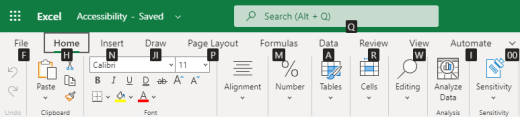
-
リボンに移動するには、[ホーム] タブに移動するまで、Alt キー + Win キーを押すか、または Ctrl キー + F6 キー。
-
リボンのタブ間を移動するには、Tab キーを押します。
-
作業領域を広げるためにリボンを非表示にするには、Ctrl + F1 キーを押します。 リボンをもう一度表示するには、Ctrl+F1 を押します。
リボンへのアクセス キー
リボンのタブに直接アクセスするには、次のいずれかのアクセス キーを押します。
|
目的 |
キー |
|---|---|
|
リボンの [検索] または [操作アシスト] フィールドに移動し、検索語を入力します。 |
Alt キー + Windows ロゴ キー, Q |
|
[ファイル] メニューを開きます。 |
Alt キー + Windows ロゴ キー, F |
|
[ホーム] タブを開き、テキストと数字の書式設定を行うか、[並べ替えとフィルター] などのその他のツールを使用します。 |
Alt キー + Windows ロゴ キー, H |
|
[挿入] タブを開き、関数、表、グラフ、ハイパーリンク、またはスレッド形式のコメントを挿入します。 |
Alt キー + Windows ロゴ キー, N |
|
[データ] タブを開いて接続を更新するか、データ ツールを使用します。 |
Alt キー + Windows ロゴ キー, A |
|
[校閲] タブを開いて [アクセシビリティ チェック] を使用するか、スレッド形式のコメントやメモを操作します。 |
Alt キー + Windows ロゴ キー, R |
|
[表示] タブを開いて、ビューの選択、ワークシートの列やコラムの固定、枠線やヘッダーの表示を選択します。 |
Alt キー + Windows ロゴ キー, W |
リボンのタブやメニューでの作業
この表のショートカットは、リボンのタブやリボンのメニューで作業すると時間の節約になります。
|
操作内容 |
キー |
|---|---|
|
リボンのアクティブのタブを選択して、アクセス キーをアクティブにします。 |
Alt キー + Windows ロゴ キー。 別のタブに移動するには、アクセス キーまたは Tab キーを使用します。 |
|
リボン上のコマンドにフォーカスを移します。 |
Enter キーを押した後、Tab キーまたは Shift キー + Tab キーを押す |
|
選択したボタンをアクティブにします。 |
Space または Enter キー |
|
選択したコマンドの一覧を開く。 |
Space または Enter キー |
|
選択したボタンのメニューを開きます。 |
Alt + 下方向キー |
|
メニューまたはサブメニューが開いているときに、次のコマンドに移動する。 |
Esc |
セルの編集を行うためのキーボード ショートカット
ヒント: スプレッドシートが [表示] モードで開いている場合、編集コマンドは機能しません。 編集モードに切り替えるには、Alt+Windows ロゴ キー、Z、M、E を押します。
|
操作内容 |
キー |
|---|---|
|
現在の行の上に 1 行挿入する。 |
Alt キー + Windows ロゴ キー, H, I, R |
|
現在の列の左側に 1 列挿入する。 |
Alt キー + Windows ロゴ キー, H, I, C |
|
選択範囲を切り取ります。 |
Ctrl + X |
|
選択範囲をコピーします。 |
Ctrl + C |
|
選択範囲の貼り付け。 |
Ctrl + V |
|
操作を元に戻す。 |
Ctrl + Z |
|
取り消した操作をやり直す。 |
Ctrl + Y |
|
同じセル内で改行する。 |
Alt + Enter |
|
ハイパーリンクを挿入する。 |
Ctrl + K |
|
表を挿入します。 |
Ctrl + L |
|
関数を挿入する。 |
Shift + F3 |
|
フォント サイズを大きくする。 |
Ctrl キー + Shift キー + 右角かっこ (>) |
|
フォント サイズを小さくする。 |
Ctrl キー + Shift キー + 左角かっこ (<) |
|
フィルターを適用する。 |
Alt キー + Windows ロゴ キー, A, T |
|
フィルターを再適用する。 |
Ctrl キー + Alt キー + L |
|
オート フィルターのオンとオフを切り替えます。 |
Ctrl キー + Shift キー + L |
データの入力を行うためのキーボード ショートカット
|
操作内容 |
キー |
|---|---|
|
セルの入力を完了し、1 つ下のセルを選択。 |
Enter |
|
セルの入力を完了し、1 つ上のセルを選択。 |
Shift + Enter |
|
セルの入力を完了し、行の次のセルを選択。 |
Tab キー |
|
セルの入力を完了し、行の前のセルを選択。 |
Shift キー + Tab キー |
|
セルの入力をキャンセル。 |
Esc キー |
セル内のデータの編集を行うためのキーボード ショートカット
|
操作内容 |
キー |
|---|---|
|
選択したセルを編集する。 |
F2 |
|
数式内のセル参照またはセル範囲が選択されている場合、絶対参照と相対参照のすべてのさまざまな組み合わせを順に切り替えます。 |
F4 |
|
選択したセルを編集する。 |
削除 |
|
選択しているセルをクリアし、編集を開始。 |
BackSpace |
|
セルの行の先頭に移動。 |
ホーム |
|
セルの行の末尾に移動。 |
End |
|
1 文字分右を選択。 |
Shift キー + →キー |
|
セルのデータの先頭まで選択。 |
Shift + Home |
|
セルのデータの末尾まで選択。 |
Shift + End |
|
1 文字分左を選択。 |
Shift キー + ←キー |
|
アクティブなセルと同じ行または列にある空白以外の最後のセルまで選択範囲を拡張します。次のセルが空白の場合は、次の空白以外のセルまで拡張します。 |
Ctrl キー + Shift キー + →キーまたは Ctrl キー + Shift キー + ←キー |
|
現在の日付を挿入します。 |
Ctrl + セミコロン (;) |
|
現在の時刻を挿入します。 |
Ctrl+Shift+セミコロン (;) |
|
上のセルから数式をコピーする。 |
Ctrl + アポストロフィ (') |
|
上のセルから値をコピーする。 |
Ctrl+Shift+アポストロフィ (') |
|
数式の引数を挿入する。 |
Ctrl キー + Shift キー + A |
セルの書式設定を行うためのキーボード ショートカット
|
操作内容 |
キー |
|---|---|
|
太字の設定を適用する。 |
Ctrl + B |
|
斜体の書式を適用する。 |
Ctrl + I |
|
下線の書式を適用する。 |
Ctrl + U |
|
書式を貼り付ける。 |
Shift キー + Ctrl キー + V |
|
選択したセルに外枠罫線を適用する。 |
Ctrl キー + Shift キー + アンパサンド (&) |
|
標準の表示形式を適用する。 |
Ctrl + Shift + 1 |
|
時刻の表示形式を適用する。 |
Ctrl + Shift + 2 |
|
日付の表示形式を適用する。 |
Ctrl + Shift + 3 |
|
通貨の表示形式を適用する。 |
Ctrl + Shift + 4 |
|
パーセンテージの表示形式を適用する。 |
Ctrl + Shift + 5 |
|
科学の表示形式を適用する。 |
Ctrl + Shift + 6 |
|
外枠を適用する。 |
Ctrl キー + Shift キー + 7 |
|
[番号書式] ダイアログボックスを開く。 |
Ctrl キー + 1 |
ワークシート内で移動やスクロールを行うためのキーボード ショートカット
|
操作内容 |
キー |
|---|---|
|
1 つ上のセルに移動します。 |
↑キー、または Shift キー + Enter キー |
|
1 つ下のセルに移動します。 |
↓キーまたは Enter キー |
|
1 つ右のセルに移動します。 |
→キーまたは Tab キー |
|
行の最初に移動。 |
ホーム |
|
セル A1 に移動。 |
Ctrl + Home |
|
使用中の範囲の最後のセルに移動。 |
Ctrl + End |
|
1 画面下に移動 (28 行)。 |
PageDown |
|
1 画面上に移動 (28 行)。 |
PageUp |
|
現在のデータ範囲の端に移動する。 |
Ctrl キー + ←キーまたは Ctrl キー + →キー |
|
リボンとブックの内容の間を移動。 |
Ctrl + F6 |
|
別のリボン タブに移動。 |
Tab キー Enter キーを押して、目的のタブのリボンに移動する。 |
|
新しいシートを挿入する |
Shift + F11 |
|
次のタブに切り替える。 |
Alt キー + Ctrl キー + PageDown キー |
|
次のシートに切り替えます(Microsoft Teams または Chrome 以外のブラウザの場合)。 |
Ctrl+Page down |
|
前のタブに切り替える。 |
Alt キー + Ctrl キー + PageUp キー |
|
前のシートに切り替えます(Microsoft Teams または Chrome 以外のブラウザの場合)。 |
Ctrl+Page up |
オブジェクトを操作するためのキーボード ショートカット
|
操作内容 |
キー |
|---|---|
|
メニューを開く、またはドリルダウン。 |
Alt キー + ↓キー |
|
メニューを閉じるかドリルアップします。 |
Alt キー + ↑キー |
|
ハイパーリンクを表示。 |
Ctrl + Enter |
|
編集するメモを開く。 |
Shift キー + F2 キー |
|
スレッド形式のコメントを開いて返信する。 |
Ctrl キー + Shift キー + F2 キー |
|
オブジェクトを左に回転する。 |
Alt キー + ←キー |
|
オブジェクトを右に回転する。 |
Alt キー + →キー |
セル、行、列、オブジェクトを操作するためのキーボード ショートカット
|
操作内容 |
キー |
|---|---|
|
セルの範囲を選択します。 |
Shift + 方向キー |
|
列全体を選択。 |
Ctrl + Space |
|
行全体を選択する。 |
Shift キー + Space キー |
|
アクティブなセルと同じ行または列にある空白以外の最後のセルまで選択範囲を拡張します。次のセルが空白の場合は、次の空白以外のセルまで拡張します。 |
Ctrl キー + Shift キー + →キーまたは Ctrl キー + Shift キー + ←キー |
|
隣接しないセルまたは範囲を選択範囲に追加する。 |
Shift キー + F8 キー |
|
セル、行、または列を挿入。 |
Ctrl + 正符号 (+) |
|
セル、行、または列を削除する。 |
Ctrl + 負符号 (-) |
|
行を非表示にする。 |
Ctrl キー + 9 |
|
非表示の行を表示する。 |
Ctrl キー + Shift キー + 9 |
|
列を非表示にする |
Ctrl キー + 0 |
|
非表示の列を表示する |
Ctrl キー + Shift キー + 0 |
選択した範囲内を移動するためのキーボード ショートカット
|
操作内容 |
キー |
|---|---|
|
上から下へ (または選択範囲全体を前へ) 移動。 |
Enter |
|
下から上へ (または選択範囲全体を後ろへ) 移動。 |
Shift + Enter |
|
行全体を前へ (または選択している 1 つの列を下へ) 移動。 |
Tab キー |
|
行全体を後ろへ (または選択している 1 つの列を上へ) 移動。 |
Shift キー + Tab キー |
|
アクティブなセルを変更する。 |
Shift キー + BackSpace キー |
|
アクティブなセルに移動して選択範囲を維持する。 |
Ctrl キー + BackSpace キー |
|
選択範囲でアクティブなセルの四隅を回転させる。 |
Ctrl + ピリオド (.) |
|
次の選択範囲に移動する。 |
Ctrl + Alt + 右方向 |
|
前の選択範囲に移動する。 |
Ctrl + Alt + 左方向 |
|
選択範囲をシート内で使用されている最後のセルまで広げる。 |
Ctrl キー + Shift キー + End キー |
|
選択範囲をシート内の最初のセルまで広げる。 |
Ctrl キー + Shift キー + Home キー |
データの計算を行うためのキーボード ショートカット
|
操作内容 |
キー |
|---|---|
|
ブックを計算 (更新)。 |
F9 |
|
完全な計算を実行します。 |
Ctrl + Shift + Alt + F9 |
|
外部データを更新。 |
Alt + F5 |
|
外部データをすべて更新。 |
Ctrl + Alt + F5 |
|
オート SUM を適用する。 |
Alt + 等号 (=) |
|
フラッシュ フィルを適用します。 |
Ctrl キー + E |
アクセシビリティ ショートカット メニュー (Alt キー + Shift キー + A)
次のショートカットを使用して、共通機能にすばやくアクセスします。
|
操作内容 |
キー |
|---|---|
|
ランドマーク領域を切り替えます。 |
Ctrl + F6 または Ctrl + Shift + F6 |
|
ランドマーク領域内を移動します。 |
Tab キーまたは Shift キー + Tab キー |
|
コマンドを実行するには、[検索] または [操作アシスト] フィールドに移動します。 |
Alt キー + Q |
|
キー ヒントの表示/非表示を切り替えるか、リボンにアクセスする。 |
Alt キー + Windows ロゴ キー |
|
選択したセルを編集する。 |
F2 |
|
特定のセルに移動。 |
Ctrl + G |
|
ブック内の別のワークシートに移動。 |
Ctrl + Alt + PageUp または Ctrl + Alt + PageDown |
|
コンテキスト メニューを開きます。 |
Shift + F10 またはメニュー キー |
|
行のヘッダーを読み上げる。 |
Ctrl + Alt + Shift + T |
|
アクティブ セルまで行を読み上げる。 |
Ctrl + Alt + Shift + Home |
|
アクティブ セルから行を読み取ります。 |
Ctrl + Alt + Shift + End |
|
列のヘッダーを読み上げる |
Ctrl + Alt + Shift + H |
|
アクティブなセルまで列を読み取ります。 |
Ctrl + Alt + Shift + PageUp |
|
アクティブ セルから列を読み取ります。 |
Ctrl + Alt + Shift + PageDown |
|
ダイアログ ボックス内で移動オプションのリストを開きます。 |
Ctrl キー + Alt キー + Space キー |
ブラウザーのキーボード ショートカットを上書きして、Web 用 Web 用 Excel のキーボード ショートカットを制御する。
Web 用 Excel はブラウザで動作します。 ブラウザーにはキーボード ショートカットがありますが、その中にはデスクトップ上の Excel で動作するショートカットと競合するものがあります。 これらのショートカットは、キーボード ショートカットの設定を変更することで、Excel の両方のバージョンで同じように機能するように制御できます。 ブラウザのショートカットを上書きすると、F1 キーを押して Web 用 Excel[ヘルプ] を開くこともできるようになります。
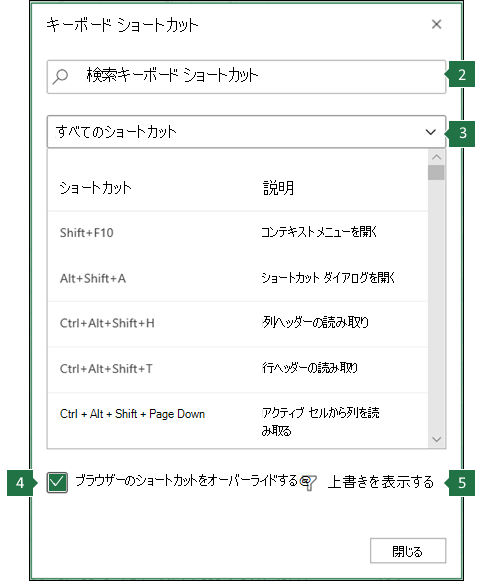 |
|
関連項目
障碍のある方向けのテクニカル サポート
Microsoft は、すべてのお客様に最適な操作性を提供することを目指しています。 障碍のある方、およびアクセシビリティに関してご質問がある方が技術サポートをご希望の場合は、Microsoft Disability Answer Desk までご連絡ください。 Disability Answer Desk サポート チームは、一般的なユーザー補助技術を駆使するトレーニングを受けており、英語、スペイン語、フランス語、および米語の手話でサポートを提供することができます。 お住まいの地域での連絡先の詳細については、Microsoft Disability Answer Desk サイトを参照してください。
政府機関、商用、または法人ユーザーの場合は、法人向け Disability Answer Desk までお問い合わせください。

![十字記号が付いた Mac の [削除] ボタン。](https://support.content.office.net/ja-jp/media/eb549e65-c039-4524-b359-439d109f4d42.gif)










